

发布时间:2023-08-30 20:09:09源自:http://www.haoyouyinxiang.com作者:好友印象大全阅读(93)
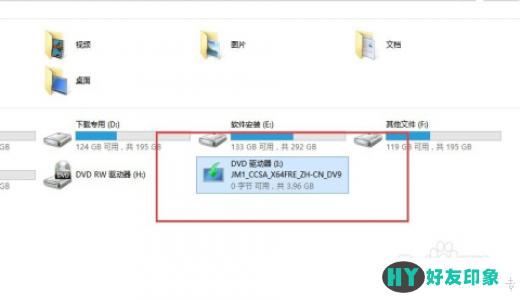
1. 什么是虚拟机
在计算机领域中,虚拟机是一种软件实现的计算机环境,可以在一台物理计算机上模拟多台虚拟计算机的运行。虚拟机可以运行不同的操作系统,并且可以在同一台物理计算机上同时运行多个虚拟机。虚拟机技术的出现,使得我们可以在一台计算机上同时运行多个操作系统,方便进行软件开发、测试、学习等操作。
2. 为什么选择虚拟机装win8
虚拟机装win8的好处有很多。首先,虚拟机可以提供一个独立的计算环境,不会对物理计算机产生影响。其次,虚拟机可以在不同的操作系统上运行,方便进行软件的兼容性测试。此外,虚拟机还可以提供快照功能,可以将虚拟机的状态保存下来,方便进行系统还原和测试。
3. 虚拟机软件的选择
在选择虚拟机软件时,我们可以考虑以下几个因素:操作系统兼容性、性能、易用性和社区支持等。常见的虚拟机软件有VMware Workstation、VirtualBox和Hyper-V等。在本文中,我们选择使用VMware Workstation作为虚拟机软件。
4. 准备工作
在开始虚拟机装win8之前,我们需要准备以下工作:
1. 下载并安装VMware Workstation软件。
2. 下载win8的ISO镜像文件。
3. 确保计算机的硬件配置满足虚拟机运行的要求。
5. 创建虚拟机
下面是创建虚拟机的步骤:
1. 打开VMware Workstation软件,点击"新建虚拟机"按钮。
2. 在向导中选择"典型(推荐)"选项,并点击"下一步"。
3. 在"安装操作系统"界面中,选择"稍后安装操作系统"选项,并点击"下一步"。
4. 在"选择操作系统"界面中,选择"Microsoft Windows",并选择对应的版本,比如"Windows 8"。
5. 输入虚拟机的名称和存储位置,并点击"下一步"。
6. 设置虚拟机的处理器和内存大小,并点击"下一步"。
7. 选择"使用网络地址转换(NAT)",并点击"下一步"。
8. 在"虚拟磁盘"界面中,选择"创建一个新的虚拟磁盘",并点击"下一步"。
9. 设置虚拟磁盘的大小和存储位置,并点击"下一步"。
10. 在"准备完成"界面中,点击"完成"按钮。
6. 安装win8
下面是安装win8的步骤:
1. 在VMware Workstation中,选择刚刚创建的虚拟机,点击"开启此虚拟机"按钮。
2. 在虚拟机中,点击"虚拟机"菜单,选择"CD/DVD",并选择"连接到ISO镜像文件"。
3. 选择之前下载的win8的ISO镜像文件,并点击"确定"。
4. 在虚拟机中,点击"开启此虚拟机"按钮,开始安装win8。
5. 按照win8的安装向导,进行安装操作。
6. 完成安装后,重启虚拟机。
7. 配置虚拟机
在安装完win8后,我们还需要进行一些配置:
1. 安装VMware Tools。在虚拟机中,点击"虚拟机"菜单,选择"安装 VMware Tools"。然后按照向导进行安装。
2. 配置网络。在虚拟机中,点击"控制面板",选择"网络和 Internet",然后选择"网络和共享中心"。在左侧点击"更改适配器设置",并配置网络连接。
8. 使用win8虚拟机
安装和配置完成后,我们就可以使用win8虚拟机了。在VMware Workstation中,选择刚刚创建的虚拟机,点击"开启此虚拟机"按钮,即可进入win8系统。
结尾
通过虚拟机装win8,我们可以在一台计算机上同时运行多个操作系统,方便进行软件开发、测试和学习。希望本文对您有所帮助,祝您使用愉快!
欢迎分享转载→ 虚拟机装win8(一种实现多系统运行的方法)
上一篇:西川古镇(穿越千年的历史传承)
下一篇:返回列表